如何在 Mac 上将 PDF 转换为 JPG 文件
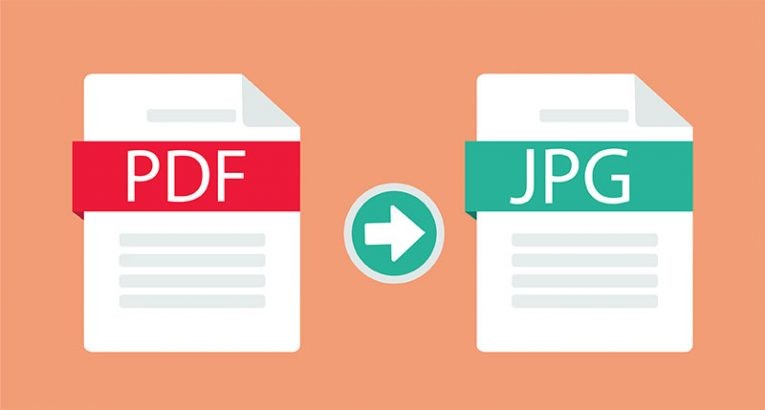
Mac 用户通常认为他们需要外部应用程序才能将文件从一种格式转换为另一种格式。最受欢迎的工具之一是 PDF 到 JPG 转换器。如果你希望做这样的转换,你不需要任何第3方软件-您的Mac有所有你需要处理PDF的为JPG文件在Mac上的转换。
在 Mac 上使用预览将 PDF 转换为 JPG
预览是 Mac 的核心应用程序之一,可以轻松执行此任务。您需要在 Finder 中找到要使用的 PDF 文件,然后右键单击它选择Open With -> Preview 。文件打开后,选择文件 -> 导出,然后从下拉菜单中选择 JPEG。最后,选择输出文件的名称,然后按Save 。
在 Mac 上使用 Automator 快速操作将 PDF 转换为 JPG
执行此任务的另一种方法是使用 Automator 实用程序。虽然您可以使用它来转换一些文件,但它非常适合批量转换。要使用它:
- 前往Applications -> Utilities -> Automator 。
- 然后,选择“新建文档”->“快速操作”->“选择” 。
- 在新窗口中,选择Render PDF Pages as Images ,然后选择输出格式为JPEG 。
- 导航到Variables搜索字段并输入Move Finder items 。
- 将结果拖到工作流程窗口中,将PDF 页面渲染为图像部分下方。
- 使用To下拉菜单选择输出文件夹。
- 最后,单击文件 -> 保存并保存您的 Automator 快速操作以备将来使用 - 为其指定一个描述性名称,例如PDF to JPEG 。
当您要使用它时,选择要转换的 PDF 文件,右键单击并选择Quick Actions -> PDF to JPEG 。





